- May -akda Abigail Brown [email protected].
- Public 2023-12-17 07:03.
- Huling binago 2025-01-24 12:27.
Ano ang Dapat Malaman
- Piliin ang Ano ang nasa isip mo upang magbukas ng bagong post window sa Facebook. Piliin ang drop-down na menu na Privacy sa ilalim ng iyong pangalan.
- Piliin ang Mga Kaibigan Maliban. Piliin ang pangalan ng isang kaibigan (o mga kaibigan) para hindi sila makita sa post.
- Pumili ng I-save ang Mga Pagbabago. Isulat ang iyong post gaya ng dati at piliin ang Post.
Ipinapaliwanag ng artikulong ito kung paano itago ang mga partikular na post sa Facebook mula sa mga partikular na tao gamit ang drop-down na menu ng Privacy. Kasama rin dito ang impormasyon kung paano magbahagi ng post sa iilan lang na mga partikular na kaibigan.
Paano Itago ang Mga Post sa Facebook Gamit ang Setting na 'Friends Except'
Sa tuwing magbabahagi ka ng post sa Facebook, may opsyon kang ibahagi ito sa publiko, sa mga kaibigan mo lang, o sa mas makitid na grupo ng mga tao. Kung hindi mo babaguhin ang setting sa bawat oras, magde-default ito sa pinakakamakailan mong ginamit.
Narito kung paano ibukod ang isang partikular na tao (o mga tao) na makita ang iyong post sa Facebook.
-
Piliin ang field na Ano ang nasa isip mo upang buksan ang window ng Create Post.

Image -
I-click ang Privacy drop-down na listahan sa tabi ng iyong pangalan at larawan sa profile. Ipapakita nito ang pinakabagong opsyon na iyong ginamit, gaya ng Pampubliko o Mga Kaibigan.

Image -
Sa listahan ng Piliin ang Privacy, piliin ang Friends Except.

Image -
Piliin ang pangalan ng kaibigan o mga kaibigan na gusto mong ibukod para makita ang iyong post. Lalabas ang pangalan o mga pangalan sa kahon ng Mga Kaibigan na Hindi Nakikita ang Iyong Post sa ibaba ng window.
Upang maghanap ng isang tao, simulang i-type ang kanilang pangalan o apelyido sa field na Maghanap ng kaibigan o listahan at piliin ang pangalan kapag lumabas ito.

Image -
Piliin ang I-save ang Mga Pagbabago. Makikita mo na ang setting ng Privacy ngayon ay nagsasabing Friends Except.

Image - Isulat ang iyong post tulad ng karaniwan mong ginagawa, magdagdag ng larawan, video o anumang iba pang content at piliin ang Post kapag tapos ka na para gawin itong opisyal.
Hindi nagbibigay ang Facebook ng paraan para malaman ng mga tao na pinigilan mo silang makakita ng post.
Bilang kahalili, kung gusto mo lang magbahagi ng post sa iilang kaibigan, piliin ang Specific Friends sa listahan ng Piliin ang Privacy at piliin ang mga taong gusto mong tingnan ang post. Awtomatikong ibubukod ang lahat sa pagtingin nito.
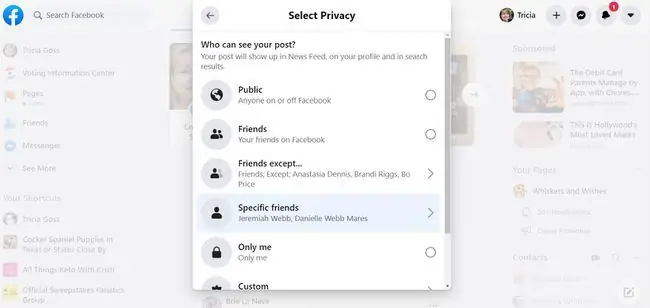
Maaaring pinigilan mo ang iyong ina na makita ang iyong nai-post, ngunit huwag kalimutan ang tungkol kay Tita Myrtle. Baka magalit siya sa sinabi mong kalokohan sa Facebook. Ang pagsubaybay sa kung sino ang makakakita kung ano ang nakakalito, at ang isang slip up ay maaaring magdulot sa iyo ng pagkakaibigan o maalis ka sa listahan ng Christmas card, o mas masahol pa, sa listahan ng mga regalo sa Pasko. Mag-ingat ka doon.
Maghintay, Gustong Ibahagi ang Mga Post?
Gusto mo bang gawin ang kabaligtaran at ibahagi ang mga post? Alamin kung paano gawing naibabahagi ang mga post sa Facebook.






